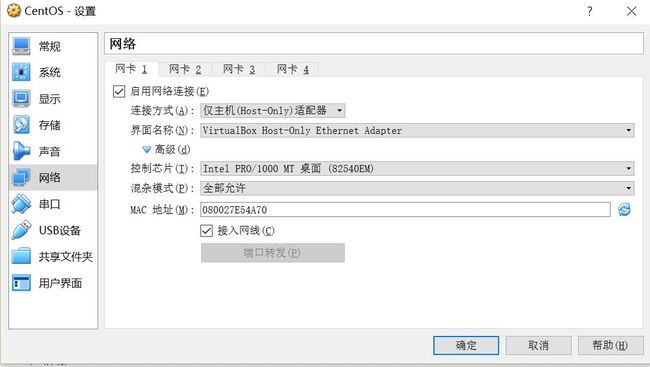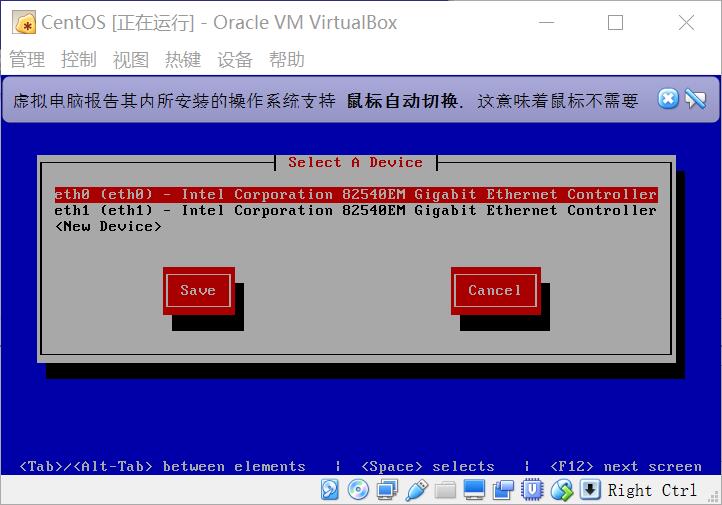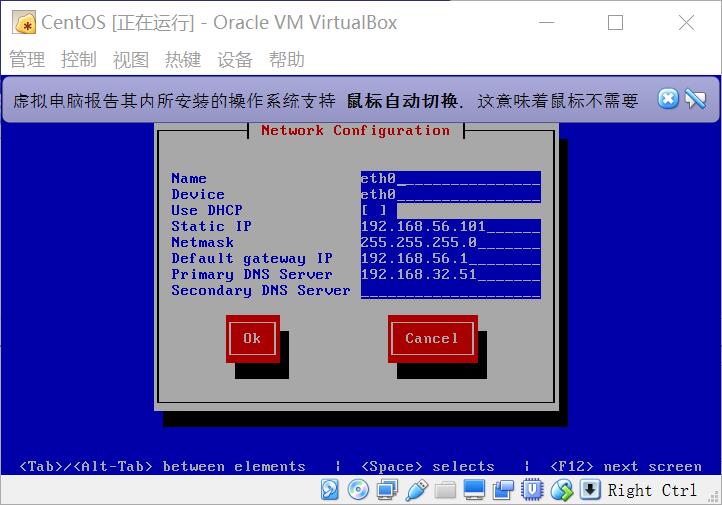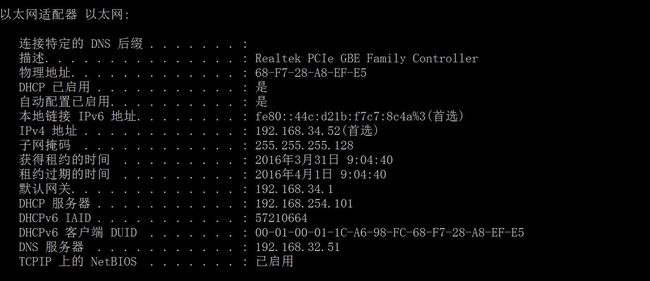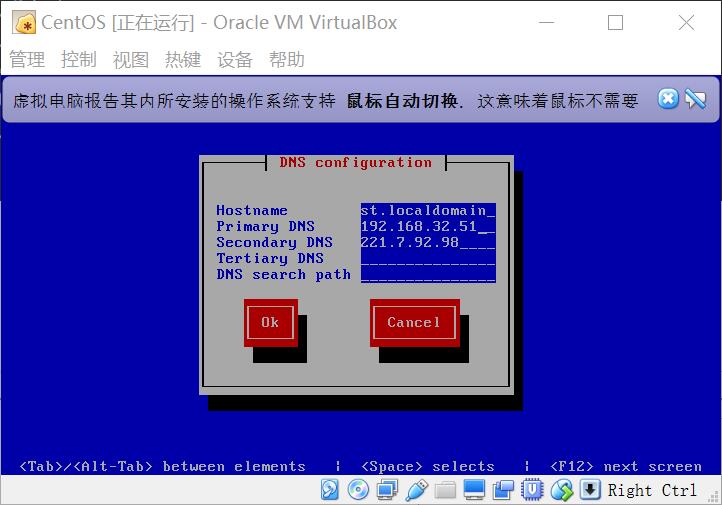VirtualBox虚拟机网络设置
一、virtualBox网络接入模式
virtualBox的提供了四种网络接入模式,它们分别是:
1、NAT 网络地址转换模式(NAT,Network Address Translation)2、Bridged Adapter 桥接模式
3、Internal 内部网络模式
4、Host-only Adapter 主机模式
二、NAT模式
1、解释:NAT模式是最简单的实现虚拟机上网的方式:虚拟机访问网络的所有数据都是由主机提供的,虚拟机并不真实存在于网络中,主机与网络中的任何机器都不能查看和访问到虚拟机的存在。
2、虚拟机与主机关系:只能单向访问,虚拟机可以通过网络访问到主机,主机无法通过网络访问到虚拟机。
3、虚拟机与网络中其他主机的关系:只能单向访问,虚拟机可以访问到网络中其他主机,其他主机不能通过网络访问到虚拟机。
4、虚拟机与虚拟机之间的关系:相互不能访问,虚拟机与虚拟机各自完全独立,相互间无法通过网络访问彼此。
5、NAT方案优缺点:
笔记本已插网线时: 虚拟机可以访问主机,虚拟机可以访问互联网,在做了端口映射后(最后有说明),主机可以访问虚拟机上的服务(如数据库)。
笔记本没插网线时: 主机的“本地连接”有红叉的,虚拟机可以访问主机,虚拟机不可以访问互联网,在做了端口映射后,主机可以访问虚拟机上的服务(如数据库)。
三、 Bridged Adapter模式
1、解释:它是通过主机网卡,架设了一条桥,直接连入到网络中,被分配到一个网络中独立的IP,所有网络功能完全和在网络中的真实机器一样。
2、虚拟机与主机关系:可以相互访问,因为虚拟机在真实网络段中有独立IP,主机与虚拟机处于同一网络段中,彼此可以通过各自IP相互访问。
3、虚拟机于网络中其他主机关系:可以相互访问,同样因为虚拟机在真实网络段中有独立IP,虚拟机与所有网络其他主机处于同一网络段中,彼此可以通过各自IP相互访问。
4、虚拟机于虚拟机关系:可以相互访问,原因同上。
IP:一般是DHCP分配的,与主机的“本地连接”的IP 是同一网段的。虚拟机就能与主机互相通信。
笔记本已插网线时:(若网络中有DHCP服务器)主机与虚拟机会通过DHCP分别得到一个IP,这两个IP在同一网段。 主机与虚拟机可以ping通,虚拟机可以上互联网。
笔记本没插网线时:主机与虚拟机不能通信。主机的“本地连接”有红叉,就不能手工指定IP。虚拟机也不能通过DHCP得到IP地址,手工指定IP后,也无法与主机通信,因为主机无IP。
这时主机的VirtualBox Host-Only Network 网卡是有ip的,192.168.56.1。虚拟机就算手工指定了IP 192.168.56.*,也ping不能主机。
四、 Internal模式
1、解释:内网模式,顾名思义就是内部网络模式,虚拟机与外网完全断开,只实现虚拟机于虚拟机之间的内部网络模式。
2、虚拟机与主机关系:不能相互访问,彼此不属于同一个网络,无法相互访问。
3、虚拟机与网络中其他主机关系:不能相互访问,理由同上。
4、虚拟机与虚拟机关系:可以相互访问,前提是在设置网络时,两台虚拟机设置同一网络名称。如上配置图中,名称为intnet。
IP: VirtualBox的DHCP服务器会为它分配IP ,一般得到的是192.168.56.101,因为是从101起分的,也可手工指定192.168.56.*。
笔记本已插网线时:虚拟机可以与主机的VirtualBox Host-Only Network 网卡通信
这种方案不受主机本地连接(网卡)是否有红叉的影响。
五、 Host-only Adapter模式
1、解释:
主机模式,这是一种比较复杂的模式,需要有比较扎实的网络基础知识才能玩转。可以说前面几种模式所实现的功能,在这种模式下,通过虚拟机及网卡的设置都可以被实现。
我们可以理解为Vbox在主机中模拟出一张专供虚拟机使用的网卡,所有虚拟机都是连接到该网卡上的,我们可以通过设置这张网卡来实现上网及其他很多功能,比如(网卡共享、网卡桥接等)。
2、虚拟机与主机关系
默认不能相互访问,双方不属于同一IP段,host-only网卡默认IP段为192.168.56.X 子网掩码为255.255.255.0,后面的虚拟机被分配到的也都是这个网段。通过网卡共享、网卡桥接等,可以实现虚拟机于主机相互访问。
3、虚拟机与网络主机关系
默认不能相互访问,原因同上,通过设置,可以实现相互访问。
4、虚拟机与虚拟机关系
默认可以相互访问,都是同处于一个网段。
虚拟机访问主机 用的是主机的VirtualBox Host-Only Network网卡的IP:192.168.56.1 ,不管主机“本地连接”有无红叉,永远通。
主机访问虚拟机,用是的虚拟机的网卡3的IP: 192.168.56.101 ,不管主机“本地连接”有无红叉,永远通。
虚拟机访问互联网,用的是自己的网卡2, 这时主机要能通过“本地连接”有线上网,(无线网卡不行)
六、CentOS独立服务器网络配置
第一步:正常安装CentOS
第二步:virtualBox对虚拟机的网络的设置
设置两张网卡,分别是
网卡1设置为Host-only,是为了使虚拟机拥有独立的ip地址,网络中其它主机可以访问它。
网卡2设置为Bridged Adapter模式,是为了虚拟机能够通过网络中DHCP自动获得ip地址,从而它可以访问网络中其它主机以及上网。
第三步:设置虚拟机网卡
通过setup进行设置。在命令行输入setup再回车,通过上下键,选择Network condiguration进入
这里两个配置,需要分别设置,我们先设置网卡,再设置dns
我的网卡设置为
eth0设置为
eth1设置为
图中的Primary DNS Server是根据我的主机进行配置的,我主机的是
DNS设置为
这样设置之后主机、虚拟机之间可以互相访问且虚拟机也可以上网。